Skelbimas
Dalis „Mac“ naudojimo patrauklumo yra tai, kaip viskas atrodo puiku, tačiau niekas nepadeda „OS X“ atrodyti užgriozdintai greičiau nei meniu juostos piktogramos. Jie rodomi viršutiniame kairiajame kampe, ir dėl tam tikrų priežasčių „Apple“ nesiūlo realaus būdo juos valdyti pagal numatytuosius nustatymus.
„El Capitan“ yra bloga žinia daugeliui „Mac“ pritaikymų „El Capitan“ reiškia „Mac“ temų pabaigą ir giluminius sistemos pakitimusJei jums patinka tinkinti „Mac“, „Yosemite“ gali būti paskutinė jums tinkanti OS X versija. Ir tai labai blogai. Skaityti daugiau , tačiau visi, kuriems patinka sumažinti griozdus meniu juostoje, vis dar yra gana geros formos.
Čia yra keletas meniu juostos tvarkymo įrankių ir patarimų - jūs greitai tapsite savo meniu juosta.
Pagal numatytuosius nustatymus galite išdėstyti (kai kurias) sistemos piktogramas
Ne visi tai žino, bet jūs galite išdėstyti meniu juostoje esančias piktogramas, pateikiamas kartu su „Mac“, be jokios trečiosios šalies programinės įrangos: tiesiog laikykite nuspaudę komanda mygtuką, tada spustelėkite ir vilkite piktogramas.

Jūs netgi galite nuvilkti juos iš meniu juostos, kad visiškai jų atsikratytumėte. Taigi, jei jums nereikia „WiFi“ indikatoriaus ar laikrodžio, išmeskite šias piktogramas visam laikui nenaudodami trečiųjų šalių programinės įrangos.
Pranešimų centras ir „Spotlight“, deja, neturi tam įtakos. Taip pat nekenksmingos yra ne „Apple“ piktogramos, rodomos meniu juostoje. Dar blogiau: kai kurios programos, pvz., „Dropbox“ ar „BitTorrent Sync“, prideda meniu juostos piktogramą, kurią dauguma vartotojų retai kada nors iš tikrųjų naudos - neturėdami galimybės tos piktogramos išjungti.
Atsipalaiduokite: ten yra programos, leidžiančios visiškai pertvarkyti ir paslėpti šias piktogramas.
„Barsoom“ (7 USD): Slėpkite niekada nenaudojamas piktogramas
„Barsoom“ yra paprasta programa, leidžianti paslėpti bet kurią trečiosios šalies piktogramą. Taip pat galite vilkti piktogramą, kad ją pertvarkytumėte, panašiai kaip pačios „Apple“ piktogramos veikia pagal numatytuosius nustatymus.

Tiesiog komanda + paspaudimas bet kurią trečiosios šalies meniu juostos piktogramą ir galite ją paslėpti, kaip matyti aukščiau. Galite sugrąžinti piktogramas naudodami savo „Barsoom“ meniu juostos piktogramą:

Arba galite vėl įjungti piktogramas naudodamiesi „Barsoom“ nuostatomis. Ištirkite tai. Taip pat vienoje vietoje galite rasti visas meniu juostoje esančias piktogramas, kurias „Apple“ siūlo „OS X“.

Galite įjungti visus šiuos dalykus, jei pakankamai ilgai tyrinėjate OS X, tačiau malonu, jei juos visus rasite vienoje vietoje. Jei jums reikia dar daugiau vietos meniu juostoje, spustelėkite Išskleisti meniu juostą norėdami trumpam paslėpti teksto meniu kairėje viršuje: tai turėtų suteikti daugiau galimybių dirbti su piktogramomis.
„Barsoom“ kainuoja 7 USD, tačiau yra nemokamas, jei perkate bet kurią kitą kūrėjo programą - kurių dauguma kainuoja tik 5 USD. Tai kainuoja konkurencingai, palyginti su tuo, ką kai kurie gali laikyti išsamesniu variantu.
2 barmenas (15 USD): Meniu juosta, skirta vartotojams
Anksčiau apėjome „Bartender“, todėl čia per daug nesigilinsiu, tačiau „El Capitan“ atnaujinimas leidžia jį paleisti be išjungti SIP / be šaknų Ką „Mac“ vartotojai turi žinoti apie „El Capitan Security“Saugumas yra didžiausias OS X 10.11 „El Capitan“ pakeitimas. Dabar OS X yra užrakinta, net šakniniai vartotojai negali modifikuoti operacinės sistemos - peržvelkime, ką tai reiškia, ar ne? Skaityti daugiau (seno barmeno vartotojai gali atnaujinti už 7 USD).
„Bartender 2“ taip pat pateikia gražų šios programos vaizdinį atnaujinimą, kuris puikiai dera su „El Capitan“:

Priešingai nei „Barsoom“, barmenas leidžia perkelti piktogramas į antrinę juostą, užuot jas tiesiog paslėpęs. Tai puiku, jei yra dalykų, kuriuos retkarčiais norite greitai pasiekti, bet jų nereikia žiūrėti visą laiką. Taip pat naudodami šį įrankį galite perkelti ir paslėpti sistemos piktogramas, įskaitant „Notification Center“ (bet ne „Spotlight“ - „Apple“ šią piktogramą, atrodo, užrakino).

„Bartender“ baras yra puiki papildoma funkcija, taigi, jei norite mokėti 15 USD, tai yra programa jums. Yra vieno mėnesio nemokama bandomoji versija.
Šluotos šluota (nemokama): paslėpti kai kurias piktogramas, rūšiuoti kūrinius [nebėra]
Prieš porą metų atkreipiau dėmesį, kad „Broomstick“ leidžia jums paslėpti piktogramas, o „Zibity“ ją vis dar siūlo nemokamai. Nesu tikras, kad jis vis dar aktyviai prižiūrimas, bet jei nenorėtumėte mokėti, tai geriausia.
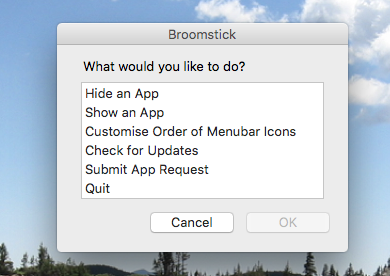
Aš sugebėjau paslėpti „Evernote“ piktogramą su „Broomstick“ El Capitan mieste, bet atrodė, kad „Dropbox“ vėl pasirodė. Kaip ir kitose programose, nepavyko bandyti slėpti „Spotlight“:

Tai mažiau patogus vartotojui nei aukščiau pateiktos parinktys ir palaikomas ribotas programų skaičius, tačiau, jei ieškote kažko nemokamo, geriausia tai padaryti (jūsų rida gali skirtis).
Visiškai paslėpkite „Mac“ meniu juostą
Jei pagrindinė priežastis, dėl kurios norite valdyti piktogramas, yra regėjimo netvarkos problema dirbant - ir jūs iš tikrųjų mėgaukitės meniu juostų piktogramomis visą likusį laiką - geriausia yra tiesiog paslėpti meniu juosta. Geros naujienos: jei turite įdiegta naujausia „OS X“ versija „El Capitan“ „OS X El Capitan“ yra čia! Naujovinkite, kad sklandžiau veiktų „Mac“„Mac OS X El Capitan“ yra subtilus leidimas: didžiausi jo pokyčiai nėra matomi - bet jūs vis tiek juos pastebėsite. Skaityti daugiau , galite dabar visiškai paslėpkite meniu juostą Nekenčiate „Dock“ ir meniu juostos „OS X“? Štai kaip jų atsikratytiPaslėpti doką ir meniu juostą „OS X“ yra lengviau, nei jūs manote. Štai kaip tai padaryti. Skaityti daugiau .

Eik į Generolas pagal Sistemos nuostatos ir galite nustatyti meniu juostą paslėpti, kaip parodyta aukščiau. Panašiai kaip meniu juosta bus rodoma tik tada, kai pele bus perkelta į ekrano viršutinę dalį. Kol esate, galite išbandyti Tamsus režimas taip pat.
Geriausias naudojimo meniu meniu
Tyrinėdamas šį straipsnį radau keletą kitų variantų: yra Meniu juosta „ReArranger“ (10 USD), pvz. Bet minėti trys turbūt gana gerai apima daugybę naudojimo atvejų.
Norėčiau sužinoti, kurias alternatyvas radote, ir tai, kam naudojate „Mac“ meniu juostą. Tai stebėtinai universalus įrankis: jis gali pakeiskite „Mac“ doką „StatusDuck“ pakeičia „Mac“ doką su meniu juostų piktogramomisMyli savo „Mac“, bet ne doką? Pakeiskite jį kažkuo mažesniu. „StatusDuck“ (15 USD, nemokama beta versija) leidžia visiškai valdyti atidarytas programas iš meniu juostos. Skaityti daugiau , arba suteiks jums puikią prieigą prie savo kalendoriaus Tvarkykite savo kalendorių iš „Mac“ meniu juostos naudodamiesi fantastineVisiškai tvarkykite kalendorių naudodami „Mac“ meniu juostą. Fantastiškas nėra tik būdas greitai pamatyti būsimus įvykius: tai būdas daugiau niekada nežiūrėti į numatytąjį „Apple“ kalendorių. Skaityti daugiau .
Kokia informacija jums patinka jūsų meniu juostoje?
Justinas Potas yra technologijų žurnalistas, įsikūręs Portlande, Oregone. Jis myli technologijas, žmones ir gamtą ir stengiasi džiaugtis visais trimis, kai tik įmanoma. Šiuo metu „Twitter“ galite pabendrauti su Justinu.